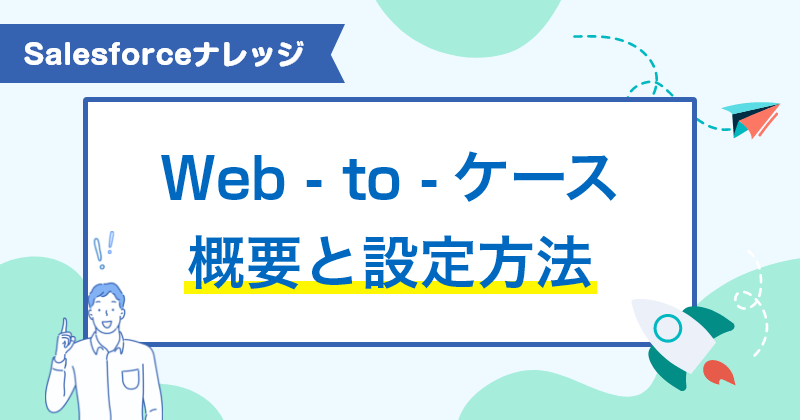自社サイトからの問い合わせをSalesforceに自動登録をすることでカスタマーサポートの負担を減らし、登録漏れ等を防ぎ、業務効率を上げることができます。
この記事では、Web-to-ケースの概要と設定方法をご紹介します。
Web-to-ケースとは
Salesforceの標準機能「Web-to-ケース」は、Webからの問い合わせをSalesforce上の「ケース」に自動で登録させるものです。
例えば、サポート窓口用のフォームを作成し、問い合わせの内容と進捗状況をSalesforce上で管理する場合に活用します。
注意点
「Web-to-ケース」を利用するには、まずはSalesforce上で専用のタグを発行し、それを既存のWebフォームに設定する・もしくは個別にフォームを構築する必要があります。そのためHTML/CSS等による設定や、フォーム構築する場合はサーバーの準備等が必要です。
お問合わせフォームをカンタンに作成し、入力されたデータをケースオブジェクトに登録したい場合は「クライゼル」をぜひご検討ください。
設定方法
Salesforceにログインのうえ、以下の手順でタグを生成することができます。
タグの設定手順
- [設定] から、画面左上の [クイック検索] ボックスに「Web-to-ケース」と入力し、「Web-to-ケース」を選択します。
- Web-to-ケースを有効化します。必要に応じて、reCAPTCHAの設定をしたり、デフォルトのケース発生源を選択したり、ユーザ(フォームの回答者)に自動送信するメールを設定したりして、[保存] をクリックします。
- 画面の左から、[Web-to-ケース HTML ジェネレータ] をクリックします。
- [選択済み] に、フォームからケースに取り込む項目(Web上でユーザに入力いただく問い合わせ内容)を追加します。
※必要な項目が足りない場合は、予めケースのカスタム項目を追加しておく必要があります。
※「Web-to-ケース」から生成されたケースは、メールアドレスに基づいて取引先責任者および取引先に自動的にリンクされます。 - [セルフサービスポータルに公開] にチェックを付けておくと、「Web-to-ケース」から登録された問い合わせ内容が、自社のセルフサービスポータルから閲覧できるようになります。
- [戻り URL] に、ユーザが情報を送信した後に移動するURLを指定します。例えば、自社サイトに設置したお礼ページや、ホームページなどを指定するのが一般的です。
- 必要に応じてreCAPTCHA等の設定をした後、[作成] をクリックします。
- テキストボックス内のすべてのテキストを選択し、メモ帳などに貼り付けて保存しておきます。
- 保存したタグを利用してフォームを構築したり、既存のフォームに連携したりして完成です。
フォーム構築について

「Web-to-ケース」のタグを設定するフォームを自社で構築しようとする場合、サーバを手配したり、HTML・CSS・Javascript・PHPなどのプログラミング言語を活用したりする必要があります。>>詳しい手順はこちら
そこで、弊社が提供しているフォーム作成ツール「クライゼル/Salesforce連携サービス」を活用すれば、専門知識が無い方でもフォームをすぐに作成できます。タグの設定も簡単です。
最後に
今回は「Web-to-ケース」を使ってフォームをSalesforceに連携させる方法をご紹介しました。こちらのサイトではフォームに限らずSalesforceの活用ナレッジを一覧で公開していますので、そちらも併せて参考にしてみてください。
参照記事
参照元:Salesforceユーザコミュニティ「Web-to-ケースの設定」
URL: https://help.salesforce.com/s/articleView?id=sf.setting_up_web-to-case.htm&type=5
参照元:Salesforceユーザコミュニティ「Web-to-ケース HTML コードの生成」
URL: https://help.salesforce.com/s/articleView?id=sf.web_to_case_html.htm&type=5